jquery圖片上傳預覽外掛uploadView
阿新 • • 發佈:2019-01-29
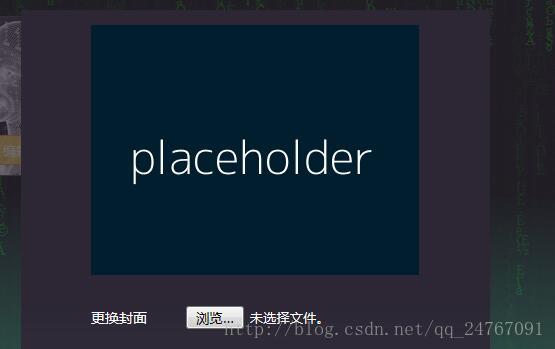
html
<div class="a4_mod ">
<div class="control-group js_uploadBox">
<div class="btn-upload">
<a href="javascript:void(0);"></a>
<input class="js_upFile" type="file" name="cover">
</div>
<div class="js_showBox js_showBox" js
引入外掛jquery.uploadView.js(注意先後順序,jquery必須要在外掛之前引入)
$(".js_upFile").uploadView({
uploadBox: '.js_uploadBox',//設定上傳框容器
showBox : '.js_showBox',//設定顯示預覽圖片的容器 .js_uplFile是上傳按鈕,uploadBox用來設定上傳框容器,showBox用來設定顯示預覽圖片的容器,width用來設定預覽圖片的寬度,height用來設定預覽圖片的高度,width不傳值時顯示圖片原始寬度,height不傳值時顯示圖片原始高度,maxSize用來設定允許上傳檔案的最大尺寸,單位為M。success為上傳成功時的回撥函式。
